Buat yang pengen belajar pemrograman di Apple (seperti saya juga tentu nya), Setelah meng-install iPhone SDK, anda dapat menjalankan XCode yang terdapat di ~/Developer/Applications/Xcode
Inilah tampilan XCode pada saat dijalankan

Nah jika anda ingin memulai suatu project, maka kalian klik File -> New Project
Setelah itu akan muncul tampilan seperti ini :

Template-template project disini adalah template-template yang disediakan oleh iPhone SDK. Diantara banyak template tersebut, memiliki kegunaan yang berbeda-beda. Kegunaannya bisa dilihat pada description dari setiap template. Misalnya kita memilih template View-based Application. Setelah selesai memilih, klik tombol Choose…
Maka akan muncul tampilan seperti ini :

Masukkan nama project yang ingin di create, lalu pilih save location-nya. Setelah itu, klik Save.
Tampilan Editor XCode

Keterangan gambar (disini dijelaskan hanya hal-hal umum saja) :
- Group & Files List : kumpulan files-files (framework, classes, product (hasil compile), resource -> images, music, dll) yang berhubungan dengan project kita
- Build & Run : untuk build & run program yang kita buat
- Status Bar : Untuk melihat hasil setelah program di-compile. Kalau error, di status bar akan muncul pesan error, begitu juga jika program yang di compile success
- Task Button : untuk menghentikan jalannya program ketika program sedang run (debug)
- Editor View : editor mini yang ada di XCode yang fungsinya untuk melihat source code
Console
XCode juga memiliki fitur untuk men-debug program kita lewat console seperti yang ditunjukkan oleh gambar dibawah ini

Apabila console tidak muncul pada saat program di run, kita dapat menampilkannnya secara manual dengan menekan menu Run -> Console

Kita juga bisa men-setting agar Console selalu muncul pada saat kita Build & Run, yaitu dengan cara :
- Klik menu Xcode -> Preferences

- Pada Xcode Preferences, pilih Tab Debugging, kemudian set nilai di combo box “On Start” menjadi “Show Console”

Interface Builder
Pada Xcode, juga terdapat suatu program yang dinamakan Interface Builder. Program ini berguna untuk menciptakan tampilan tanpa harus melalui coding. Cara mengaksesnya juga cukup sederhana, yaitu dengan double-klik file berekstensi .xib

Setelah file ber-ekstensi *.xib di double-klik, maka akan muncul tampilan seperti di bawah ini :

TestViewController.xib Window
Terdiri dari 3 :
- File Owner Object : menghubungkan antara class yang dideklarasikan di code (File Owner) dengan interface yang ada di file nib
- First Responder Object : objek yang mengatur interaksi dengan user. Misalnya ketika user menginput data di textfield, maka first responder adalah objek textfield (ini ga perlu di setting macem-macem, soalnya uda otomatis di maintain sama UIKit Framework)
- View Object : adalah objek dimana user dapat melihat dan berinteraksi langsung (tampilan view)
View
Tempat merancang user interface dari program yang akan kita buat
Object Properties
Tempat mengatur properti-properti dari suatu objek. Misalnya warna latar belakang, mode, alpha, bottom bar, dll
Library
Tempat yang berisi daftar library-library yang dapat digunakan untuk membuat suatu aplikasi iPhone. Misalnya : textfield, button, label, slider, dll.
Class yang berhubungan dengan user interface, biasanya memiliki nama class yang berawalan UI. Misalnya : UIButton, UITextfield, UISlider, dll. Sedangkan yang tidak berhubungan dengan user interface, classnya berawalan NS. Misalnya : NSString, NSURLConnection, NSMutableArray, dll.
Untuk lebih jelasnya, silahkan baca buku : iPhone Application Development for Dummies, Part 1 dan Part 2.
Sumber:iMajalah.com
Rujukan : Goldstein, Neil. 2009. iPhone Application Developer for Dummies : 2nd Edition. Wiley Publishing, Inc.
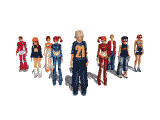










































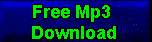
Tidak ada komentar:
Posting Komentar